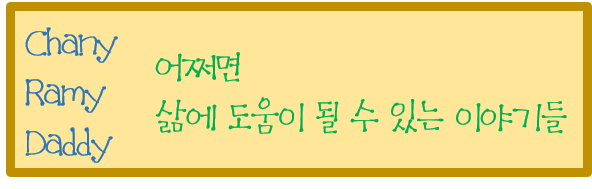갤럭시 키보드 바꾸기 어려우시죠?
구글 플레이나 삼성 스토어에서 예쁜 키보드를 다운로드하였는데, 키보드 변경에 내가 다운로드한 키보드가 나오지 않습니다.
외부 키보드를 다운로드하여서 갤럭시 핸드폰에서 사용하려면, 키보드를 등록하는 과정이 필요합니다.
그럼 지금부터 갤럭시에서 키보드 변경을 위한 사전 등록 작업에 대해서 알려드립니다.
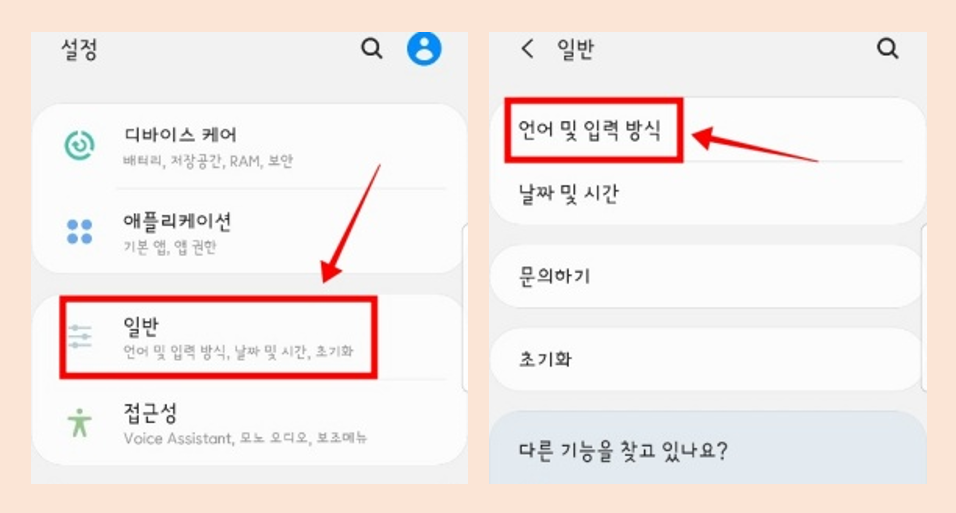
먼저, 갤럭시 입력 설정하려면, 오른쪽 상단 드래그해서 내린 다음 톱니바퀴 눌러주는 거 아시죠?
설정 메뉴를 스크롤해서 내리면 ‘일반’ 항목이 나옵니다.
그다음 일반 메뉴 안에서 언어 및 입력방식을 선택합니다.
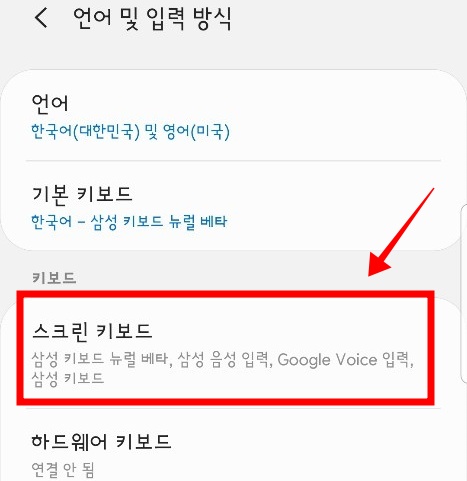
언어 및 입력 방식에서 기본 키보드를 선택하면, 현재 내가 선택할 수 있는 키보드들이 나옵니다.
저는 네이버 키보드를 다운로드하였는데요. 설치 후에 여기로 와봤지만, 네이버 키워드가 보이지 않습니다.
그 이유는 아직 등록이 되어 있지 않아서 그렇습니다.
기본 키보드 아래 스크린 키보드라고 되어 있는 부분이 있습니다. 여기를 터치해주세요
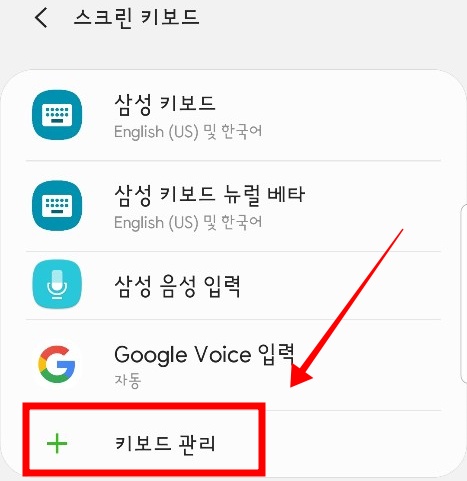
스크린 키보드 제일 아래 “+ 키보드 관리”라고 있습니다.
여기서 새로운 키보드를 사용 설정을 해줘야 합니다.
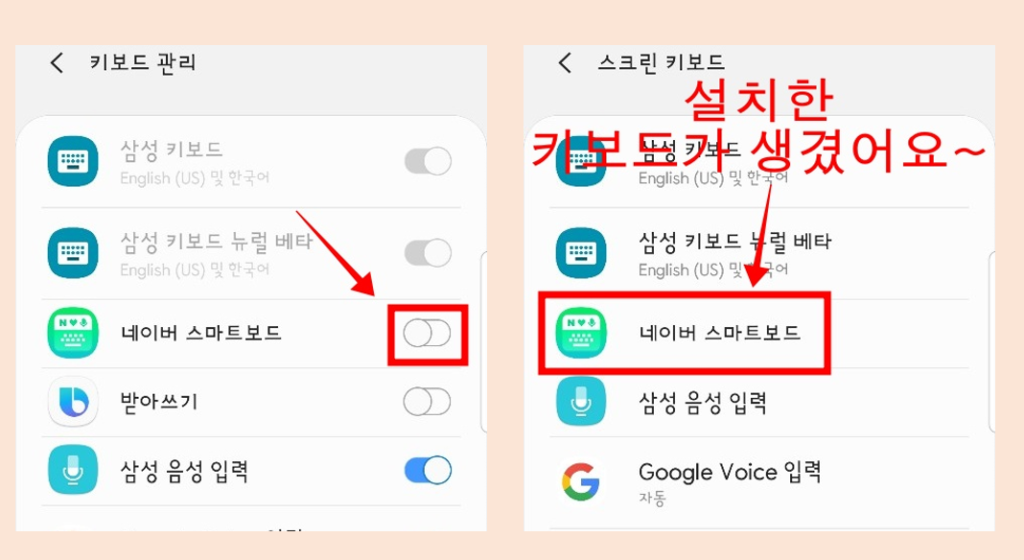
키보드 관리에 네이버 스마트보드가 있죠?
토글을 터치해서 활성화시켜줍니다.
그리고 기본 키보드 터치하면! 짠!! 네이버 스마트보드가 생기죠?
이걸 선택하면 갤럭시 키보드 바꾸기 완료!
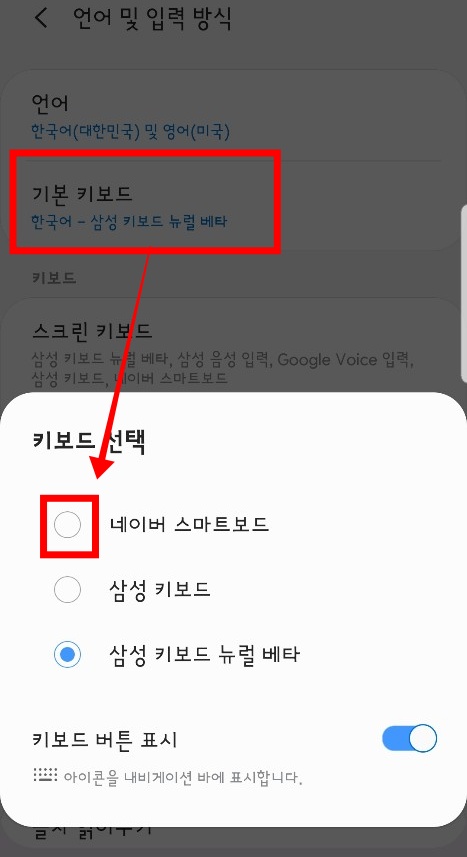
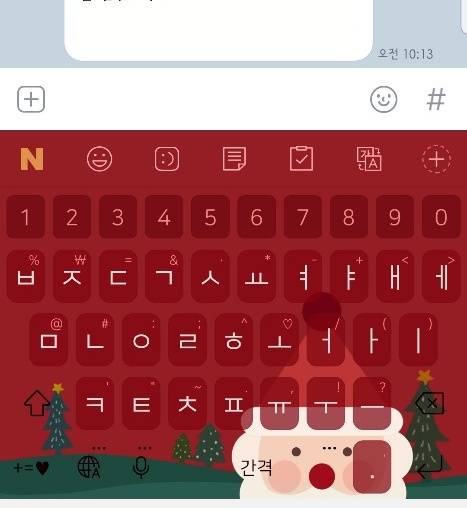
예쁜 키보드 받아서 갤럭시에서 잘 사용하시기 바랍니다.
삼성 키보드 뉴럴 베타? 이건 뭘까요? 궁금하면 링크 클릭~